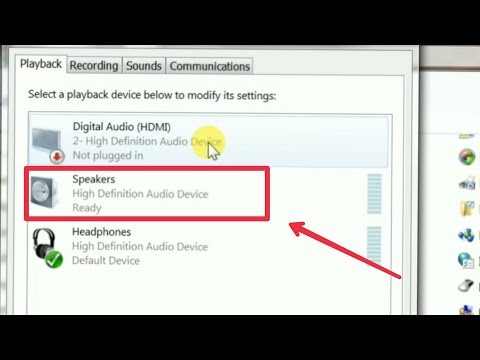2024 लेखक: Beatrice Philips | [email protected]. अंतिम बार संशोधित: 2024-01-09 13:22
साउंड कार्ड का टूटना (प्रोसेसर, रैम या वीडियो कार्ड की विफलता के बाद) दूसरी सबसे गंभीर समस्या है। वह कई वर्षों तक काम करने में सक्षम है। पीसी में किसी भी डिवाइस की तरह, साउंड कार्ड कभी-कभी अन्य मुख्य मॉड्यूल से पहले टूट जाता है।



मुख्य कारण
विंडोज 7 और ऑपरेटिंग सिस्टम के पुराने (या बाद के) संस्करणों का उपयोग करते समय स्पीकर में कोई आवाज नहीं होने के एक दर्जन से अधिक कारण हैं। इन्हें हार्डवेयर और सॉफ्टवेयर में विभाजित किया गया है। पहले मामले में, डायग्नोस्टिक्स के लिए स्पीकर और साउंड कार्ड दिए गए हैं या नए, अधिक उन्नत और उच्च गुणवत्ता वाले लोगों के साथ प्रतिस्थापित किए गए हैं। दूसरे प्रकार का ब्रेकडाउन सॉफ्टवेयर गड़बड़ है, जिससे उपयोगकर्ता को पता चलता है कि ध्वनि गायब हो गई है, कुछ निर्देशों का पालन करके आसानी से अपने आप से छुटकारा पा सकता है।


क्या करें?
स्पीकर को कंप्यूटर से कनेक्ट करना समझ में आता है जिस पर विंडोज 10 (या कोई अन्य संस्करण) अंतर्निहित स्पीकर (यदि यह एक लैपटॉप है) के माध्यम से ध्वनि आउटपुट नहीं करता है। जो हुआ उसका दोष इन स्पीकरों में जाने वाला स्टीरियो एम्पलीफायर हो सकता है। चीनी में, विशेष रूप से सस्ते, तकनीक, कीबोर्ड के निरंतर उपयोग के दौरान बार-बार कंपन से स्पीकर टूटना एक सामान्य बात है। लेकिन हेडफ़ोन में अभी भी "लाइव" स्टीरियो आउटपुट हो सकता है। एम्पलीफायर वाले स्पीकर इससे जुड़े होते हैं।

ध्वनि सेटिंग
स्पीकर में पहले से ट्यून की गई ध्वनि भी कभी-कभी खराब हो जाती है। नतीजतन, ध्वनि पूरी तरह से गायब हो जाती है या मुश्किल से श्रव्य हो जाती है। इस समस्या को हल करने के लिए, आपको कुछ कदम उठाने होंगे।
- जब आप "स्टार्ट" बटन पर क्लिक करते हैं तो खुलने वाले मुख्य मेनू के माध्यम से इस विंडोज ऑब्जेक्ट पर जाकर "कंट्रोल पैनल" खोलें। विंडोज 10 के लिए, कमांड दिया गया है: "स्टार्ट" बटन पर राइट-क्लिक (या टचपैड पर राइट-क्लिक करें) - संदर्भ मेनू आइटम "कंट्रोल पैनल"।
- कमांड "देखें" - "बड़े आइकन" दें और आइटम "ध्वनि" पर जाएं।
- स्पीकर्स टैब चुनें और प्रॉपर्टीज पर जाएं।
- कॉलम सेटिंग्स वाली एक विंडो आपके लिए उपलब्ध हो जाएगी। सुनिश्चित करें कि विंडोज उस डिवाइस को प्रदर्शित कर रहा है जिसे काम करना चाहिए। "डिवाइस एप्लिकेशन" कॉलम में, स्थिति "सक्षम" है। यदि ऐसा नहीं है, तो निर्माता की वेबसाइट से नवीनतम ड्राइवर को डाउनलोड करके उसका उपयोग करें।
- "स्तर" टैब पर जाएं। स्पीकर्स कॉलम में, वॉल्यूम को ९०% पर एडजस्ट करें। एक सिस्टम माधुर्य या राग बज जाएगा। ध्वनि की मात्रा अत्यधिक हो सकती है - यदि ध्वनि ने काम किया है, तो वॉल्यूम को अपनी पसंद के अनुसार सेट करें।
- "उन्नत" टैब पर जाएं और "चेक" पर क्लिक करें। एक सिस्टम माधुर्य या राग बजाया जाता है।



यदि कोई ध्वनि नहीं मिलती है - इसे वापस करने का प्रयास करते समय निम्न विधि का उपयोग करें।
ड्राइवर स्थापित करना
आधुनिक पीसी और लैपटॉप पर साउंड कार्ड पहले से ही मदरबोर्ड (बेस) में बनाया गया है। वह समय जब एक साउंड कार्ड को एक अलग मॉड्यूल (जैसे कार्ट्रिज या कैसेट) के रूप में खरीदा गया था, 15 साल पहले चला गया है। हालाँकि, साउंड चिप के लिए सिस्टम लाइब्रेरी और ड्राइवरों को स्थापित करने की आवश्यकता होती है।
अपने ऑडियो डिवाइस की स्थिति जांचने के लिए, निर्देशों का पालन करें।
- कमांड "स्टार्ट - कंट्रोल पैनल - डिवाइस मैनेजर" दें।
- सिस्टम पर स्थापित ध्वनि उपकरणों को देखें। एक चिप जिसके लिए ड्राइवर स्थापित नहीं है एक त्रिकोण में विस्मयादिबोधक बिंदु के साथ चिह्नित है। कमांड दें: साउंड डिवाइस पर राइट-क्लिक करें - "अपडेट ड्राइवर्स"। "अपडेट / रीइंस्टॉल ड्राइवर विजार्ड" शुरू हो जाएगा।
- प्रोग्राम विजार्ड आपको ड्राइवर या सिस्टम लाइब्रेरी के साथ स्रोत को इंगित करने के लिए कहेगा, जहां से सिस्टम फाइलें एक अंडर-इंस्टॉल डिवाइस के पर्याप्त संचालन के लिए ली गई हैं।सुनिश्चित करें कि यह उस ड्राइवर का संस्करण है जिसे आप इंस्टॉल करना चाहते हैं। अक्सर ऐसा होता है कि विंडोज 10 ऑपरेटिंग सिस्टम के लिए, संस्करण XP या 7 के लिए ड्राइवर उपयुक्त नहीं हो सकते हैं। अपने साउंड कार्ड या मदरबोर्ड के निर्माता की वेबसाइट देखें और नवीनतम ड्राइवर डाउनलोड करें। सबसे अधिक संभावना है, आप जिस समस्या का सामना कर रहे हैं उसे सफलतापूर्वक हल करेंगे।
विंडोज 8 या बाद के संस्करण आपके साउंड कार्ड मॉडल के लिए ड्राइवर खुद ही उठा सकते हैं। हेडफ़ोन काम करेगा, लेकिन माइक्रोफ़ोन काम नहीं कर सकता है। विंडोज जितना ताजा होता है, उतना ही स्मार्ट होता है - खासकर पुराने उपकरणों के मामले में जिन्हें कुछ साल पहले बंद कर दिया गया था। इसके लिए, एक स्वचालित स्थापना फ़ंक्शन प्रदान किया जाता है।


कोडेक्स स्थापित करना
डिफ़ॉल्ट रूप से, जब आप Windows में लॉग इन करते हैं तो आपके स्पीकर या हेडफ़ोन में ध्वनि होती है। यह तब भी काम कर सकता है जब आप किसी ऐसी साइट पर जाते हैं जहां आप संगीत डाउनलोड कर सकते हैं, साथ ही डाउनलोड करने से पहले वांछित ट्रैक सुन सकते हैं। लेकिन अगर आप पहले से डाउनलोड की गई ऑडियो फाइलों को चलाने की कोशिश करते हैं, तो वे नहीं चलेंगी। इस प्रक्रिया को कोडेक्स नामक आभासी संगीत और ऑडियो टूल द्वारा नियंत्रित किया जाता है। प्रत्येक कोडेक एक विशिष्ट फ़ाइल प्रकार से मेल खाता है। संगीत या इंटरनेट रेडियो सुनने के लिए, आपको एक अलग प्रोग्राम के रूप में आवश्यक कोडेक्स स्थापित करने की आवश्यकता है। या पहले से मौजूद ऑडियो प्लेयर का उपयोग करें।
अपने संस्करण और ऑपरेटिंग सिस्टम के संस्करण के आधार पर, खिलाड़ी स्वयं आवश्यक कोडेक्स स्थापित नहीं कर सकता है।
आप के-लाइट कोडेक पैक प्रोग्राम का उपयोग कर सकते हैं। इसे किसी विश्वसनीय स्रोत से डाउनलोड करें।
- डाउनलोड किए गए इंस्टॉलेशन पैकेज को चलाएं, "उन्नत" मोड का चयन करें और "अगला" पर क्लिक करें।
- "सबसे संगत" का चयन करें और फिर से "अगला" बटन पर क्लिक करें, सुझाए गए मीडिया प्लेयर का चयन करें।
- यदि आपके पास पहले से उपयुक्त एक है, तो स्थापना कुछ ही सेकंड में पूरी हो जाएगी।


अपने पीसी को पुनरारंभ करें और जांचें कि क्या सिस्टम मीडिया फ़ाइलों को संभाल सकता है जो पहले नहीं चलाए गए हैं।
बाईओस सेटअप
हो सकता है कि BIOS में गलत सेटिंग्स के कारण ध्वनि नहीं चल रही हो। BIOS सॉफ़्टवेयर प्रविष्टियों को दूषित करने में सक्षम कई वायरस नहीं हैं। BIOS चिप स्वचालित वायरस सुरक्षा सॉफ़्टवेयर से लैस है - इसमें फर्मवेयर सेटिंग्स तक पहुंच का एक विशेष स्तर है, जिसके बिना ऑपरेटिंग सिस्टम शुरू नहीं होगा। अतीत में, आप पहले ही BIOS में प्रवेश कर चुके होंगे, आप विन्यास योग्य मापदंडों के बारे में पर्याप्त जानते हैं - इसे फिर से करना मुश्किल नहीं होगा। विभिन्न BIOS संस्करणों पर विशेष ध्यान दें - कुछ मेनू आइटम और सबमेनस उनमें भिन्न हैं, और UEFI को अधिक उन्नत फर्मवेयर माना जाता है। यह माउस नियंत्रण के साथ काम करता है, और यह कुछ हद तक राउटर या एंड्रॉइड सिस्टम के फर्मवेयर की याद दिलाता है। समझने में आसानी के लिए, सभी आदेशों और लेबलों का रूसी में अनुवाद किया गया है।
- जब पीसी फिर से शुरू हो जाए तो "डिलीट" कुंजी, F2 या F7 का उपयोग करके BIOS दर्ज करें। कीबोर्ड पर सही कुंजी पीसी या लैपटॉप मदरबोर्ड के कॉन्फ़िगरेशन द्वारा निर्धारित की जाती है।
- कीबोर्ड पर, एकीकृत डिवाइस सबमेनू में प्रवेश करने के लिए ऊपर और नीचे तीर और एंटर कुंजी का उपयोग करें।
- जांचें कि AC97 ऑडियो डिवाइस चालू है। यदि ऐसा नहीं है, तो इसे "बैक" और "फॉरवर्ड" एरो या F5 (F6) कुंजी का उपयोग करके चालू करें। मुख्य मेनू के अंतर्गत, कहाँ क्लिक करना है इसकी एक सूची है।
- कमांड दें: कीबोर्ड पर "रद्द करें" कुंजी - एंटर कुंजी दबाकर "परिवर्तन सहेजें और बाहर निकलें"।
पीसी या लैपटॉप फिर से चालू हो जाएगा। जांचें कि ऑडियो मीडिया प्लेबैक पर काम कर रहा है या नहीं।


मेलिशियस सॉफ्टवेर
वायरस और अन्य दुर्भावनापूर्ण सॉफ़्टवेयर कभी-कभी साउंड कार्ड की सिस्टम सेटिंग्स को अक्षम कर देते हैं। वह न तो हेडफ़ोन या स्पीकर को "देख"ती है। आम धारणा के विपरीत, कंप्यूटर और मोबाइल उपकरणों को सॉफ़्टवेयर द्वारा शारीरिक रूप से क्षतिग्रस्त नहीं किया जा सकता है: ऑपरेटिंग सिस्टम, जो भी हो, यह सुनिश्चित करेगा कि आपके पास हार्डवेयर को किसी भी तरह से नकारात्मक रूप से प्रभावित करने का अवसर नहीं है। हां, प्रोसेसर और रैम को ओवरलोड किया जा सकता है, लेकिन इससे हार्डवेयर को नुकसान होने की संभावना नहीं है।आज उपयोगकर्ता दर्जनों प्रकार के एंटीवायरस प्रोग्राम का उपयोग करते हैं। उनका काम एक ही सिद्धांत पर आधारित है - दुर्भावनापूर्ण कोड को अवरुद्ध करना और निकालना, विशेष रूप से, न केवल डिवाइस सेटिंग्स का उल्लंघन करना, बल्कि खातों से आपके "पैसे" पासवर्ड की चोरी करना। विंडोज़ में निर्मित उपकरण मूल रूप से सिस्टम डिफेंडर हैं। हैकर के हमलों से सुरक्षा को सक्षम करने के लिए, निम्न कार्य करें।
- विंडोज मेन मेन्यू के सर्च बार में विंडोज डिफेंडर प्रोग्राम ढूंढें;
- इसे लॉन्च करें और शील्ड आइकन पर क्लिक करें - सक्रिय सुरक्षा सेटिंग्स पर जाएं;
- "उन्नत सेटअप" लिंक का पालन करें और "पूर्ण स्कैन" फ़ंक्शन की जांच करें।
डिफेंडर प्रोग्राम वायरस की खोज और पता लगाना शुरू कर देगा। उसे कई घंटे तक लग सकते हैं। इस समय वेब से कुछ भी डाउनलोड न करने का प्रयास करें - उन्नत अनुमानी सभी फाइलों को एक-एक करके स्कैन करता है, न कि एक साथ कई प्रक्रियाओं में। स्कैन के अंत में, संभावित वायरस की एक सूची प्रदर्शित की जाएगी। उन्हें हटाया जा सकता है, उनका नाम बदला जा सकता है या "कीटाणुरहित" किया जा सकता है।
पीसी को पुनरारंभ करें - ध्वनि पहले की तरह काम करनी चाहिए।



हार्डवेयर की समस्या
यदि समस्या प्रोग्राम और ऑपरेटिंग सिस्टम में नहीं है, तो वायरस का इससे कोई लेना-देना नहीं है - शायद साउंड कार्ड ही क्रम से बाहर है। यह काम नहीं करता। तार और कनेक्टर, जब वे टूट जाते हैं, तब भी बदले जा सकते हैं, लेकिन शायद ही कोई साउंड कार्ड के इलेक्ट्रॉनिक घटकों को ठीक कर सकता है। एक सेवा केंद्र में, ऐसे उपकरण अक्सर मरम्मत से परे होते हैं। जब डायग्नोस्टिक्स साउंड कार्ड को नुकसान का खुलासा करते हैं, तो विज़ार्ड बस इसे बदल देगा। मोनो-बोर्ड पीसी (उदाहरण के लिए, माइक्रो कंप्यूटर, अल्ट्राबुक और नेटबुक) के लिए, साउंड कार्ड को अक्सर मुख्य बोर्ड में मिलाया जाता है, और हर कंपनी क्षतिग्रस्त माइक्रोक्रिकिट को बदलने का कार्य नहीं करेगी। पीसी, जो लंबे समय से उत्पादन से बाहर हैं, विशेष रूप से प्रभावित हुए थे - उनका उपयोग केवल कार्यालय उपकरण के रूप में किया जा सकता है, जहां संगीत की आवश्यकता नहीं होती है।
एक कारखाना दोष, जब एक पीसी या लैपटॉप एक साल से भी कम समय पहले खरीदा गया था, वारंटी के तहत समाप्त हो गया है। स्व-मरम्मत आपको वारंटी सेवा से वंचित कर देगी - अक्सर उत्पाद को हर जगह से सील कर दिया जाएगा। अगर घर पर साउंड कार्ड खराब हो जाता है, तो निकटतम कंप्यूटर एससी से संपर्क करें।



सिफारिशों
अपने कंप्यूटर का उपयोग ऐसे वातावरण में न करें जहां तेज विद्युत शोर और विद्युत चुम्बकीय क्षेत्र हों। बिजली और उच्च वोल्टेज बिजली के तारों से महत्वपूर्ण हस्तक्षेप व्यक्तिगत चिप्स को नुकसान पहुंचा सकता है या महत्वपूर्ण घटकों को भी अक्षम कर सकता है। - एक प्रोसेसर और रैम की तरह। उनके बिना, पीसी बिल्कुल भी शुरू नहीं होगा।
ध्यान रखें कि पीसी नाजुक होते हैं। यदि किताबों का ढेर उस पर (विशेषकर काम के दौरान) शेल्फ से गिर जाता है या टेबल से गिर जाता है, तो संभव है कि उसकी "इलेक्ट्रॉनिक फिलिंग" आंशिक रूप से विफल हो जाए।
हमेशा एक निर्बाध बिजली आपूर्ति का उपयोग करने का प्रयास करें। आदर्श समाधान एक ऐसा लैपटॉप है जिसमें हमेशा एक अंतर्निहित बैटरी होती है। अचानक बिजली की कटौती न केवल अंतर्निहित डेटा भंडारण को नुकसान पहुंचाएगी, बल्कि वीडियो और साउंड कार्ड के प्रदर्शन पर भी प्रतिकूल प्रभाव डालेगी।
प्रोसेसर और रैम अचानक बंद होने के प्रति असंवेदनशील हैं, जो कि अधिकांश अन्य कार्यात्मक इकाइयों और अंतर्निहित बाह्य उपकरणों के बारे में नहीं कहा जा सकता है।


कुछ रेडियो शौकिया साउंड कार्ड के माइक्रोफ़ोन इनपुट के लिए दसियों किलोहर्ट्ज़ तक की उच्च-आवृत्ति धाराओं की आपूर्ति करते हैं। वे एनालॉग और डिजिटल सिग्नल पर विद्युत माप करने के लिए वर्चुअल ऑसिलोस्कोप का उपयोग करते हैं। माइक्रोफ़ोन इनपुट में एक अलग वोल्टेज लागू करने से साउंड कार्ड कुछ समय के लिए कनेक्टेड माइक्रोफ़ोन को नहीं पहचानता है। 5 वोल्ट से अधिक का इनपुट वोल्टेज साउंड कार्ड के प्री-एम्पलीफायर चरण को नुकसान पहुंचा सकता है, जिससे माइक्रोफ़ोन काम करना बंद कर देता है।



एक विशेष एम्पलीफायर के बिना बहुत शक्तिशाली वक्ताओं को जोड़ने से अंतिम चरण की विफलता हो जाएगी - इसकी शक्ति केवल कुछ सौ मिलीवाट तक पहुंचती है, जो पोर्टेबल स्पीकर या हेडफ़ोन की एक जोड़ी को संचालित करने के लिए पर्याप्त है।
माइक्रोफ़ोन और हैडफ़ोन जैक को आपस में न मिलाएं। पहले में कई किलो-ओम का प्रतिरोध है, दूसरा - 32 ओम से अधिक नहीं। हेडफ़ोन हर समय माइक्रोफ़ोन को आपूर्ति की जाने वाली निरंतर शक्ति का सामना नहीं कर सकते हैं - माइक्रोफ़ोन इनपुट या तो उन्हें जला देगा या विफल हो जाएगा। माइक्रोफोन स्वयं ध्वनि को पुन: उत्पन्न करने में सक्षम नहीं है - यह हेडफोन जैक में बेकार है।
एक पीसी साउंड कार्ड एक ऐसी चीज है जिसके बिना आप आराम से अपने पसंदीदा ऑनलाइन गेम नहीं खेल सकते हैं, संगीत सुन सकते हैं और टीवी कार्यक्रम देखना लगभग बेकार हो जाएगा।
सिफारिश की:
प्रिंटर कंप्यूटर से कनेक्ट नहीं होता है: कंप्यूटर प्रिंटर को क्यों नहीं देखता है और इसे कैसे कनेक्ट करें? क्या होगा अगर प्रिंटर चालू नहीं होगा और पीसी से प्रिंट नहीं होगा?

यदि प्रिंटर कंप्यूटर से कनेक्ट नहीं होता है, तो आप निर्देशों का उपयोग करके समस्या को स्वयं हल कर सकते हैं। कंप्यूटर प्रिंटर को क्यों नहीं देख पाता है और इसे कैसे कनेक्ट किया जाता है? क्या होगा अगर प्रिंटिंग काम नहीं करेगी?
टीवी पर ध्वनि गायब है या ठीक से काम नहीं करती है: क्या करें? ध्वनि काम क्यों नहीं करती है और एक या सभी चैनलों पर विनियमित नहीं होती है? ध्वनि वीडियो के पीछे है: इसे कैसे ठीक करें?

अगर टीवी पर ध्वनि गायब हो जाए या ठीक से काम न करे तो क्या करें: क्या करें? ध्वनि काम क्यों नहीं करती है और एक या सभी चैनलों पर विनियमित नहीं होती है? ध्वनि वीडियो के पीछे है: इसे कैसे ठीक करें?
एचडीएमआई के माध्यम से टीवी पर कोई आवाज नहीं होती है: कंप्यूटर से कनेक्ट होने पर कोई आवाज क्यों नहीं होती है और केबल को कैसे निकाला जाता है? मैं विंडोज 7 और अन्य सिस्टम पर ट्रांसमिशन कैसे सेट कर सकता हूं?

एचडीएमआई के माध्यम से कनेक्ट होने पर टीवी पर कोई आवाज नहीं होती है: संभावित समस्याएं, समस्याओं की श्रेणियां। विभिन्न संभावित खराबी को कैसे ठीक करें, उन्हें खत्म करने के लिए आपको क्या जानने की जरूरत है?
टीवी पर कोई तस्वीर नहीं है, लेकिन आवाज है: अगर तस्वीर गायब हो जाए तो क्या करें, लेकिन आवाज काम करती है? स्क्रीन क्यों नहीं दिखती?

आधुनिक टीवी पर कोई तस्वीर क्यों नहीं है, लेकिन आवाज है? अगर टीवी पर तस्वीर गायब हो जाए, लेकिन आवाज काम करे तो क्या करें? आप अपने आप को कौन-सी खराबी ठीक कर सकते हैं, और आपको किसी सेवा केंद्र से कब संपर्क करने की आवश्यकता है?
एक ईयरबड काम नहीं कर रहा है: अगर वायरलेस ईयरबड फोन और कंप्यूटर पर काम करना बंद कर दे तो क्या करें? बाएँ या दाएँ ईयरबड काम क्यों नहीं करते हैं?

जब एक ईयरफोन काम नहीं करता तो दुख होता है। खासकर अगर हेडफोन उच्च गुणवत्ता और महंगे हैं, और उन्हें बदलने की कोई इच्छा नहीं है। इस लेख में, हम देखेंगे कि ऐसी खराबी क्यों होती है, इसे ठीक करने के लिए क्या करना चाहिए और भविष्य में इसे कैसे रोका जाए।